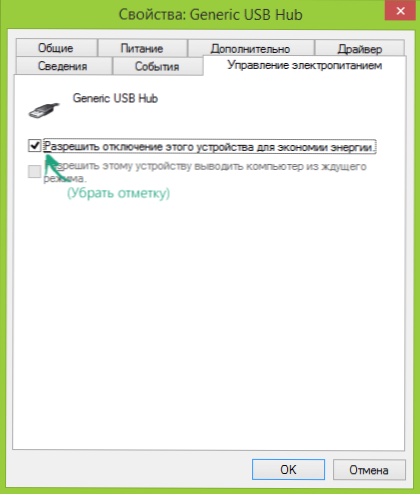Якщо при підключенні флешки, зовнішнього жорсткого диска, принтера або іншого девайса, що підключається по USB в Windows 7 або Windows 8.1 (думаю, можна застосувати і до Windows 10) ви бачите помилку, що повідомляє, що USB-пристрій не упізнано, ця інструкція повинна допомогти вирішити проблему . Помилка може виникати з USB 3.0 і USB 2.0 пристроями.
Якщо при підключенні флешки, зовнішнього жорсткого диска, принтера або іншого девайса, що підключається по USB в Windows 7 або Windows 8.1 (думаю, можна застосувати і до Windows 10) ви бачите помилку, що повідомляє, що USB-пристрій не упізнано, ця інструкція повинна допомогти вирішити проблему . Помилка може виникати з USB 3.0 і USB 2.0 пристроями.
Причини того, що система Windows не пізнає USB пристрій, можуть бути різними (їх дійсно багато), а тому і рішень проблеми також існує кілька, при цьому одні спрацюють для одного користувача, інші - для іншого. Я постараюся нічого не упустити. Див. Також: Збій запиту дескриптора USB пристрої (код 43) в Windows 10 і 8
Перші дії при появі помилки "Пристрій USB не упізнано"
Перш за все, якщо у вас виникла зазначена помилка Windows при підключенні флешки, миші і клавіатури або чогось ще, я рекомендую переконатися, що виною всього не неполадки самого USB пристрої (це, як мінімум, збереже ваш час).

Для цього просто спробуйте, якщо є така можливість, підключити даний пристрій до іншого комп'ютера або ноутбука і перевірити, чи працює воно там. Якщо немає - є всі підстави припускати, що причина в самому пристрої і способи нижче, ймовірно, не підійдуть.Залишається лише перевірити правильність підключення (якщо використовуються дроти), підключити не до переднього, а заднього USB порту, а якщо нічого не допоможе - потрібно діагностувати сам девайс.
Другий спосіб, який слід спробувати, особливо якщо раніше це ж пристрій працював нормально (а також в тому випадку, якщо перший варіант не можна здійснити, так як немає другого комп'ютера):
- Вимкніть USB пристрій, який не розпізнається і вимкніть комп'ютер. Витягніть вилку з розетки, після чого натисніть і утримуйте кнопку включення на комп'ютері кілька секунд - це прибере залишки зарядів з материнської плати і комплектуючих.
- Увімкніть комп'ютер і підключіть проблемне пристрій знову після завантаження Windows. Є ймовірність, що воно запрацює.
Третій пункт, який також може допомогти швидше, ніж все, що будуть описані далі: якщо до вашого комп'ютера (особливо до передньої панелі ПК або через USB розгалужувач) підключено багато обладнання, спробуйте відключити його частина, яка не потрібна прямо зараз, а сам пристрій , що викликає помилку, по можливості підключіть до задньої панелі комп'ютера (якщо тільки це не ноутбук). Якщо спрацювало, далі читати не обов'язково.
Додатково: якщо USB пристрій має зовнішнє джерело живлення, підключіть його (або перевірте підключення), а по можливості перевірте, чи працює цей блок живлення.
Диспетчер пристроїв і драйвера USB
У цій частині мова йтиме про те, як виправити помилку Пристрій USB не упізнано в диспетчері пристроїв Windows 7, 8 або Windows 10. Зазначу, що це відразу кілька способів і, як я писав вище, вони можуть спрацювати, а можуть і ні конкретно для вашої ситуації.
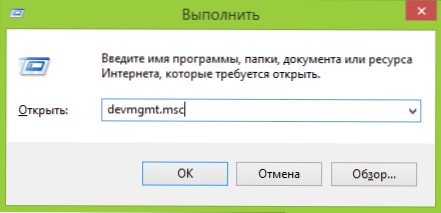
Отже, перш за все зайдіть в диспетчер пристроїв. Один з найшвидших способів це зробити - натиснути клавіші Windows (з емблемою) + R, ввести devmgmt.msc і натиснути Enter.

Ваше непізнане пристрій швидше за все буде знаходитися в наступних розділах диспетчера:
- контролери USB
- Інші пристрої (і називатися "Невідомий пристрій")
Якщо це невідомий пристрій в інших пристроях, то ви можете, підключившись до Інтернету, клікнути по ньому правою кнопкою миші і вибрати пункт "Оновити драйвери" і, можливо, операційна система сама встановить всі, що потрібно. Якщо немає, то вам допоможе стаття Як встановити драйвер невідомого пристрою.
У тому випадку, коли невідоме USB пристрій зі знаком оклику відображається в списку "Контролери USB", спробуйте наступні дві речі:
- Натисніть правою кнопкою миші по влаштуванню, виберіть "Властивості", потім на вкладці "Драйвер" натисніть кнопку "Відкинути", якщо вона доступна, а якщо немає - "Видалити" для видалення драйвера. Після цього в диспетчері пристроїв натисніть "Дія" - "Оновити конфігурацію устаткування" і подивіться, перестало чи ваше USB пристрій бути непізнаним.
- Спробуйте зайти в властивості всіх пристроїв з назвами Generic USB Hub, Кореневий USB-концентратор або USB Root Controller і на вкладці "Керування електроживленням" зняти галочку "Дозволити відключення цього пристрою для економії харчування".
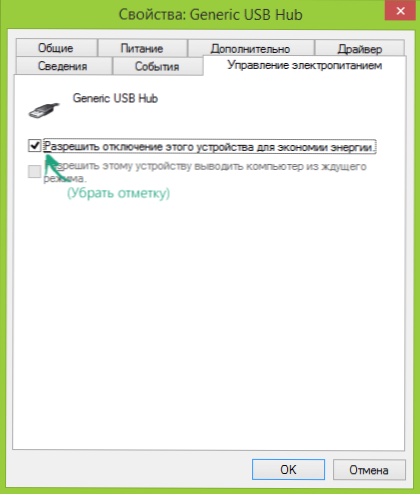
Ще один спосіб, працездатність якого довелося побачити в Windows 8.1 (коли система пише код помилки 43 в описі проблеми Пристрій USB не упізнано): для всіх перерахованих в попередньому пункті пристроїв по порядку спробуйте наступне: натисніть правою кнопкою миші - "Оновити драйвери". Потім - виконати пошук драйверів на цьому комп'ютері - вибрати драйвер зі списку драйверів пристроїв на комп'ютері. У списку ви побачите сумісний драйвер (який вже і так встановлено). Виберіть його і натисніть "Далі" - після переустановлення драйвера для того USB контролера, до якого підключено непізнане пристрій, воно може заробити.
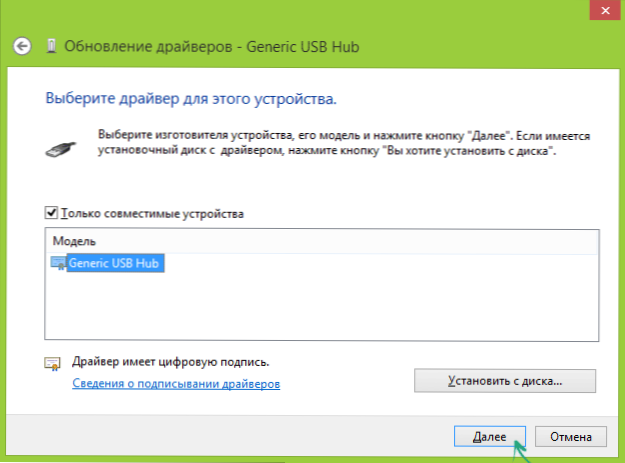
Пристрої USB 3.0 (флешка або зовнішній жорсткий диск) не впізнав в Windows 8.1
На ноутбуках з операційною системою Windows 8.1 помилка USB пристрій не впізнав досить часто зустрічається для зовнішніх жорстких дисків і флешок, які працюють по USB 3.0.

Вирішити цю проблему допомагає зміна параметрів схеми електроживлення ноутбука. Зайдіть в панель управління Windows - електроживлення, виберіть використовувану схему електроживлення і натисніть "Змінити додаткові настройки живлення". Потім, в параметрах USB забороніть тимчасове відключення USB портів.
Сподіваюся, щось з перерахованого вам допоможе, і ви не побачите повідомлень про те, що одне з підключених до цього комп'ютера USB-пристроїв не працює належним чином. По-моєму, перерахував всі способи виправити помилку, з якими доводилося стикатися. Додатково може також допомогти стаття Комп'ютер не бачить флешку.